Les applications génèrent de nombreux fichiers système sur votre Mac, mais saviez-vous que les fichiers binaires qui se trouvent dans votre dossier Applications ne sont que la partie visible de l'iceberg ? S'il n'y en a qu'un seul par application dans ce dossier, sachez que des centaines d'autres fichiers sont certainement disséminés un peu partout sur votre Mac. Les fichiers cache des applications occupent une place conséquente : c'est donc un bon point de départ si vous cherchez à faire de la place sur votre ordinateur. Mais comment vider le cache des applications sur votre Mac ? Lisez notre article pour le découvrir !
Voici un aperçu de ce qui se trouve dans le dossier Caches de la Bibliothèque. Et ce n'est que l'un des endroits où se trouvent les fichiers cache.
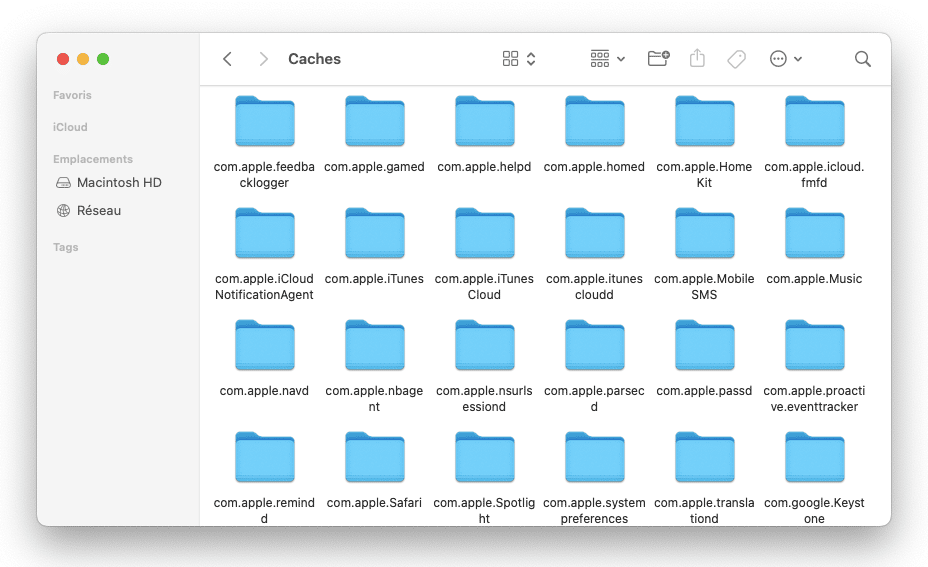
Que sont les fichiers cache des applications ?
Il existe deux types de fichiers cache :
- Les fichiers cache de l’utilisateur
- Les fichiers cache du système
Si vous avez besoin de les afficher dans le Finder, vous pouvez les trouver dans les 2 dossiers ci-dessous :
Caches utilisateur : ~/Bibliothèque
Caches système : /Bibliothèque
Le dossier cache utilisateur contient des fichiers temporaires de toutes les applications que vous avez installées. La catégorie Système, elle, contient tous les fichiers de macOS.
Pour accéder au dossier contenant les fichiers cache, cliquez sur Finder > Aller > Aller au dossier...
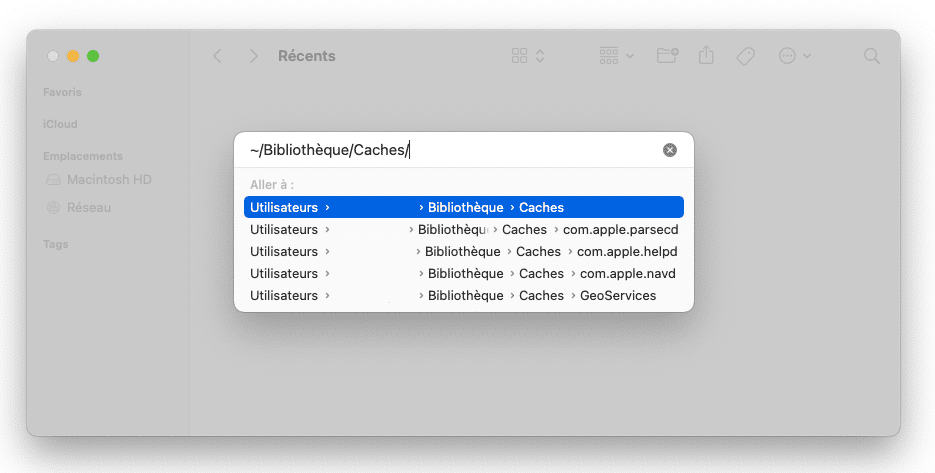
Comment connaître la taille du cache de vos applications
Les dossiers de fichiers cache peuvent vite atteindre des tailles colossales sans même que vous ne vous en rendiez compte. Imaginons par exemple que vous vouliez faire pivoter une photo pour l'afficher dans le bon sens. L'application Photos fera alors une copie de l'image modifiée et la sauvegardera en tant que fichier cache.
Pour dénicher tous ces fichiers, nous allons faire appel à une application qui nous aidera à déterminer la taille de vos fichiers cache.
C'est le moment de télécharger la version gratuite de CleanMyMac. Cet outil d'analyse de disque et de nettoyage pour Mac vous aide à optimiser, désencombrer et protéger votre Mac. Vous pouvez l'utiliser sans crainte puisqu'il a reçu une certification notariée de la part d'Apple.

Téléchargez et ouvrez CleanMyMac : vous verrez le module Nettoyage dans la barre de menus latérale.
Effectuez une analyse pour obtenir les résultats.
Le cache utilisateur représente généralement plusieurs gigaoctets de données inutiles. Et cette application vous permettra également de découvrir tout un tas d'informations importantes sur votre MacBook.
Pourquoi est-ce que macOS crée des fichiers cache ?
Lorsque vous utilisez une application qui accède à des données par un réseau, celle-ci télécharge généralement certaines de ces données, comme les images, dans un dossier de votre Mac afin d'éviter d'avoir à les télécharger de nouveau. Cela permet de réduire l'utilisation de la bande passante et d'accélérer le fonctionnement de l'application. Mais en contrepartie, votre Mac peut vitre être encombré par tous ces fichiers mis en cache.
Spotify en est un bon exemple. Quand vous utilisez Spotify sur votre Mac, les morceaux que vous écoutez sont mis en cache dans un dossier de votre Bibliothèque utilisateur. Ce dossier est censé être vidé à chaque fois que vous quittez l'application Spotify, mais ce n'est pas toujours le cas. Et si vous ne quittez jamais Spotify ? Eh oui, il arrive que certains utilisateurs laissent leur MacBook en route, avec certaines applications qui tournent en permanence en arrière-plan. Et si vous ne redémarrez pas votre Mac, le cache ne sera pas vidé. Inutile de vous dire que mettre en cache des morceaux en haute définition prend pas mal de place sur votre Mac.
Les navigateurs web fonctionnent de la même façon. Ils téléchargent des images et des vidéos depuis les sites que vous visitez et les stockent dans les dossiers cache pour éviter d'avoir à les télécharger à chaque fois que vous visitez cette page lors d'une même session.
Comment vider manuellement le cache des applications
En théorie, les fichiers cache ne devraient pas poser de problème. Ils devraient être supprimés lorsque vous quittez l'application qui les a placés sur votre Mac. Mais ça ne se passe pas toujours comme ça. C'est pourquoi vous devez parfois le faire vous-même. Mais le problème est que les applications ne stockent pas toutes leurs fichiers cache au même endroit. Certaines les enregistrent dans le dossier Cache de votre dossier utilisateur, tandis que d'autres les stockent dans le dossier Application Support. Sans compter qu'il existe aussi des dossiers Cache et Application Support dans le dossier racine de votre Bibliothèque.
Et puis, il y a aussi les caches du navigateur. La meilleure façon de les supprimer est de passer par le navigateur plutôt que par le Finder.
Mais revenons au cache des applications : comment le supprimer ? S'il y a une application en particulier dont vous voulez supprimer les fichiers cache, rendez-vous dans les dossiers suivants en cliquant sur le menu Aller du Finder, puis sur Aller au dossier. Copiez et collez ensuite les chemins d'accès ci-dessous dans la fenêtre. Copiez et collez chaque emplacement l'un après l'autre, et cherchez-y les fichiers cache de l'application qui vous intéresse. Si vous les trouvez, mettez-les dans la Corbeille.
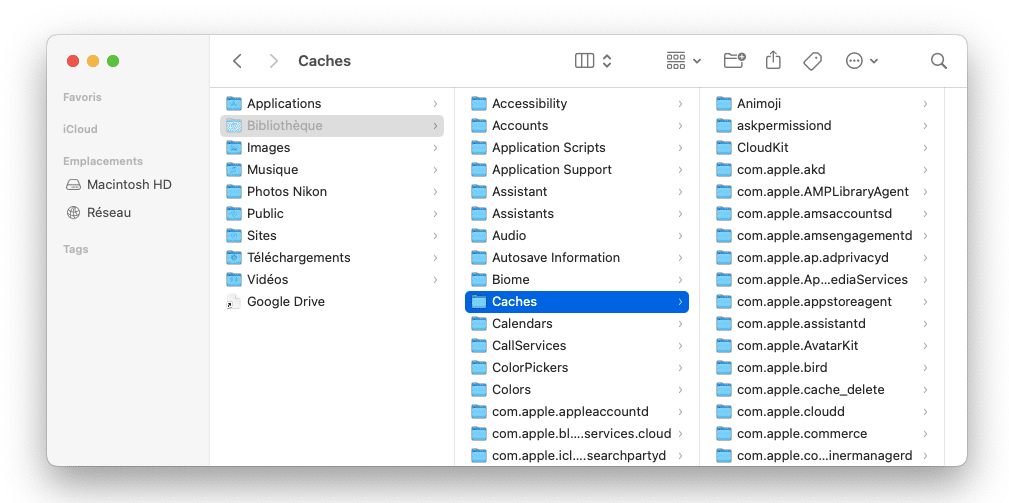
~/Bibliothèque/Caches
~/Bibliothèque/Application Support
/Bibliothèque/Caches
/Bibliothèque/Application Support
Comment supprimer facilement le cache des applications
L'application CleanMyMac peut supprimer facilement et rapidement les fichiers cache des applications depuis son module Nettoyage. Voici comment faire.
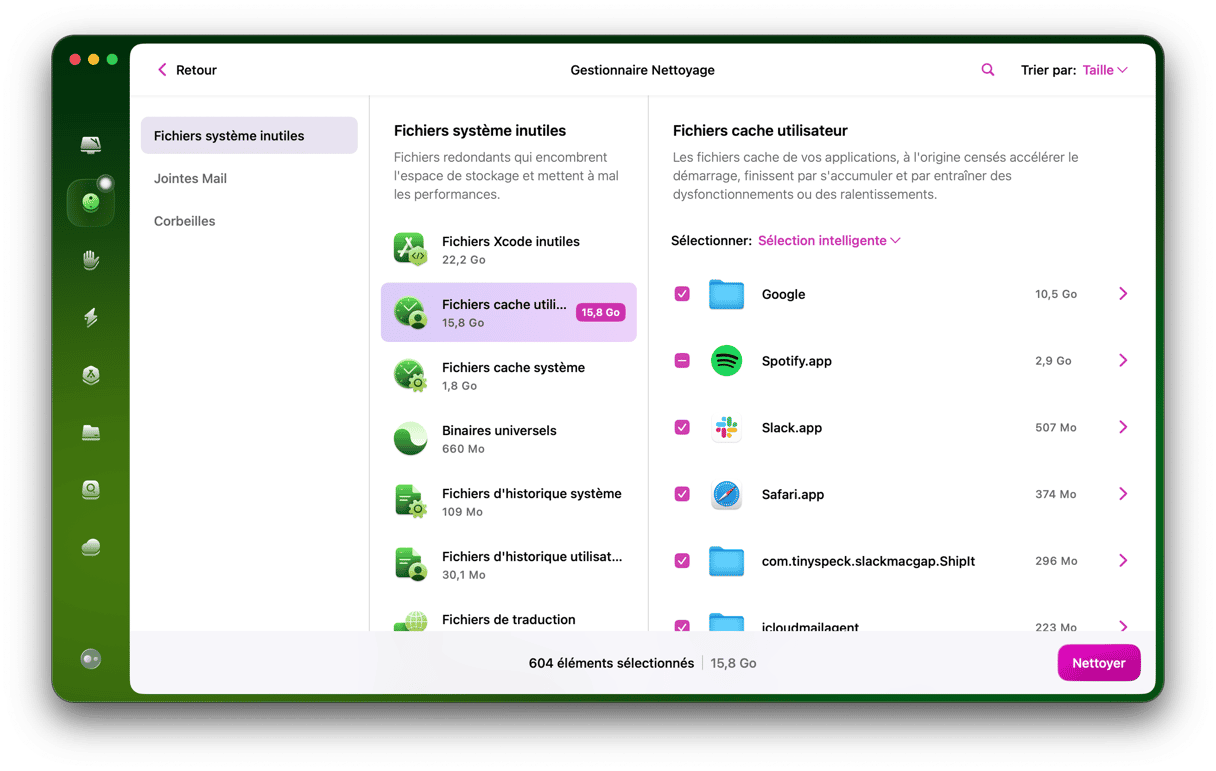
- Cliquez sur Nettoyage dans le menu latéral, puis sur le bouton Analyser.
- Une fois l'analyse effectuée, cliquez sur Examiner tous les fichiers inutiles, puis sur Fichiers cache utilisateur.
Vous verrez les fichiers cache des applications sur la droite. Vous pourrez alors les trier par taille en utilisant le menu déroulant en haut à droite de la liste. Sélectionnez alors les fichiers que vous souhaitez supprimer, puis cliquez sur le bouton Nettoyer. Vous pouvez également revenir aux résultats de l'analyse et cliquez sur le bouton Nettoyer. CleanMyMac supprimera alors tous les fichiers automatiquement présélectionnés. Ne vous inquiétez pas : seuls les fichiers qui peuvent être effacés sans risque seront supprimés.
Voici quelques bonnes raisons de supprimer les caches des applications :
- Une application est endommagée ou pose problème
- Vous avez besoin de faire de la place
- Vous voulez vous débarrasser entièrement d'une application.
Les caches des applications comportent des fichiers téléchargés par les applications pour leur permettre d'y accéder plus rapidement, leur évitant ainsi d'avoir à les charger de nouveau. Ils devraient être supprimés à chaque fois que vous quittez l'application, mais ce n'est pas toujours le cas. Supprimer manuellement les fichiers cache pour libérer de l'espace peut prendre un certain temps, mais grâce au module Nettoyage de CleanMyMac, il suffit de quelques clics pour vous en débarrasser.






